麥克風在 Google Meet 中無法使用?嘗試這些常見的修復

發現解決 Google Meet 麥克風問題的有效方法,包括音頻設置、驅動程序更新等技巧。
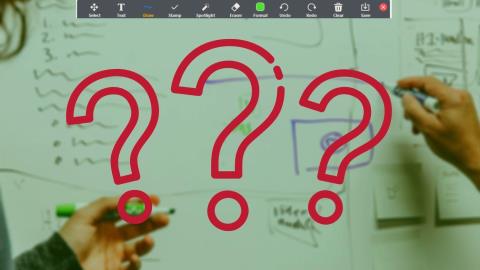
沒有屏幕共享功能,任何視頻會議應用程序都是不完整的。甚至 Facebook Messenger 也提供它。那麼,流行的 Zoom 應用程序怎麼會落後呢?在 Zoom 上,所有參與者都可以在共享屏幕上進行註釋。雖然這是一個可喜的變化,但它也帶來了在通話過程中亂塗亂畫的問題。當您在 Zoom 視頻通話期間無法識別在屏幕上繪圖的人時,就會出現主要問題。
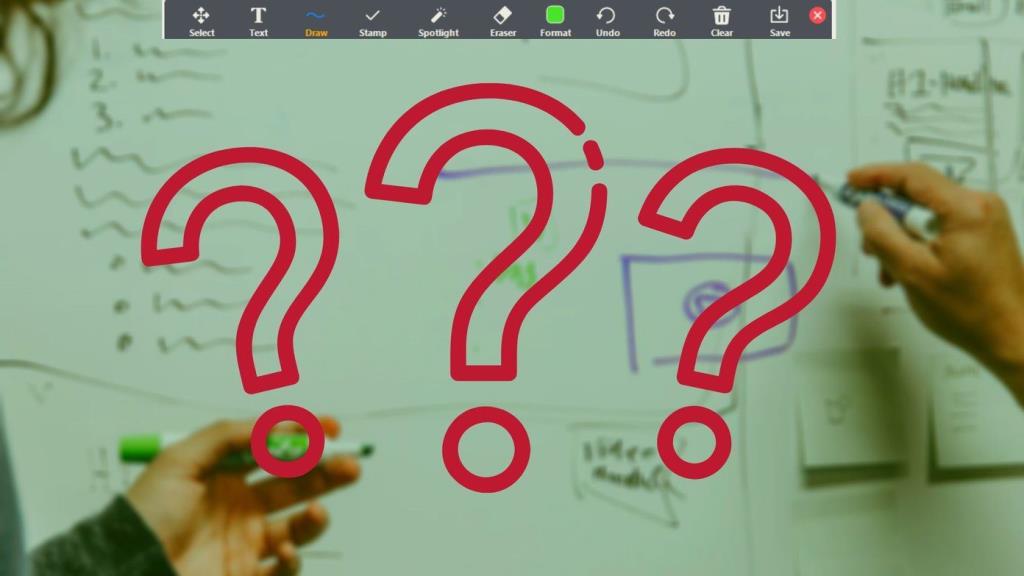
默認情況下,每當參與者在 Zoom 的共享屏幕上塗鴉時,您都看不到參與其中的人員的姓名。此外,如果一個人開始畫不合適的東西,有時事情可能會變得混亂和煩人。為避免此類情況,Zoom 提供了一項設置,當參與者在 Zoom 通話中的共享屏幕上繪圖時,該設置會顯示參與者的姓名。
在這篇文章中,我們將告訴您如何在電腦和移動設備上使用 Zoom 時找出誰在共享屏幕上塗鴉。作為獎勵,我們還將向您展示如何在 Zoom 視頻通話期間阻止其他參與者在共享屏幕或白板上繪圖。
如何知道誰在縮放中塗鴉
要了解當前誰在 Zoom 中進行註釋,您需要啟用相同的設置。只有發起共享過程的人才能啟用該設置。啟用後,所有參與者都可以看到正在繪圖的人的姓名。
讓我們看看如何在 PC 和移動應用程序上啟用設置。
在 PC 上啟用註釋者名稱設置
為此,請按照下列步驟操作:
第 1 步:創建會議並開始共享您的屏幕或啟動白板。
第 2 步:您將在頂部看到一個框,顯示您正在共享屏幕。將鼠標懸停在它上面以顯示工具欄。
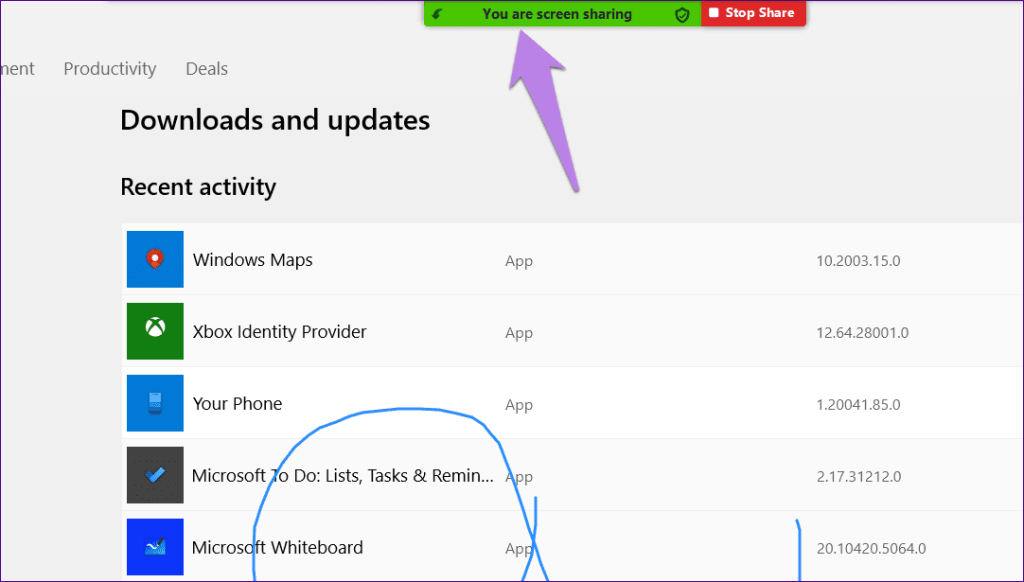
第 3 步:從出現的工具欄中,單擊更多按鈕(三點圖標)。選擇“顯示註釋者名稱”選項。
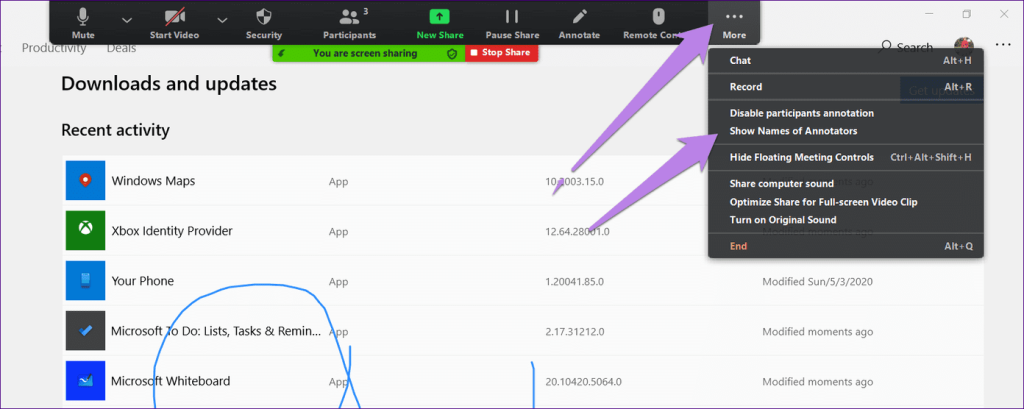
啟用該選項後,只要該人開始繪畫,您就會看到該參與者的姓名。
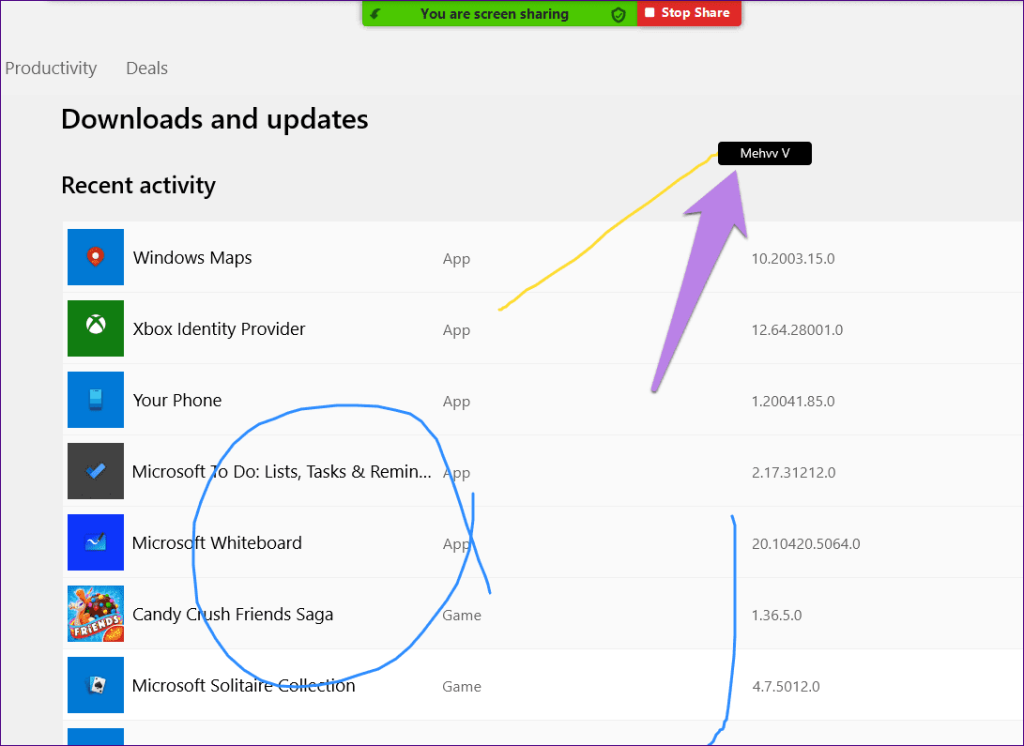
查找舊圖紙的參與者姓名
當您共享屏幕時,單擊工具欄上的註釋選項以查看誰繪製或註釋了任何內容。
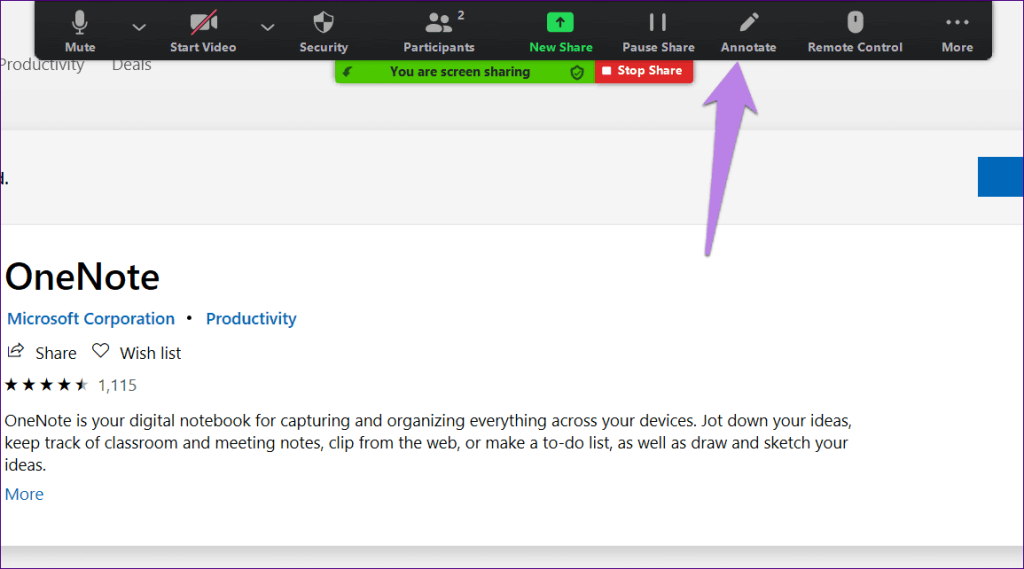
將打開一個新工具欄。現在,單擊選擇。然後,選擇繪圖或將鼠標懸停在相應的繪圖上以顯示創建者。
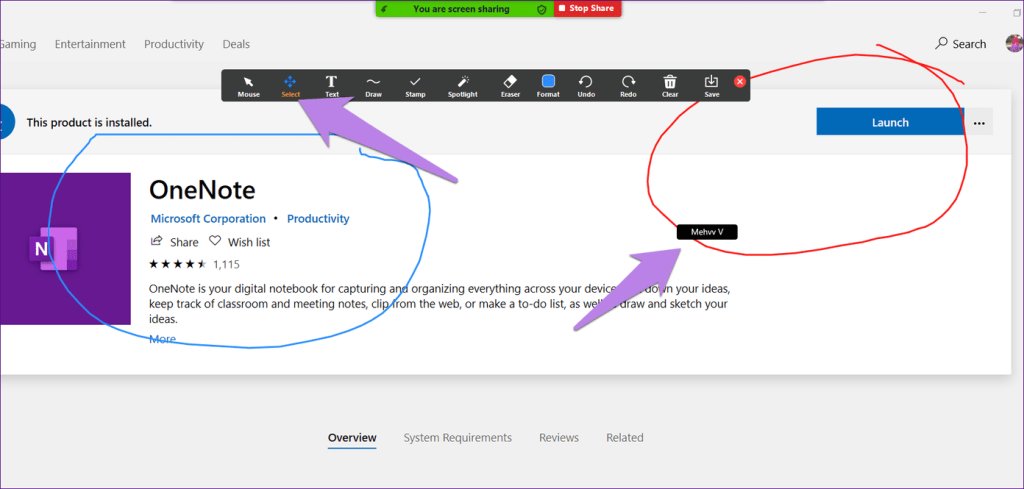
提示:查看我們的指南,了解如何在 Zoom 中顯示個人資料圖片而不是視頻。
在 Android 和 iOS 上的 Zoom 中啟用註釋者名稱設置
要在 Zoom 移動應用程序上啟用設置,請執行以下步驟:
第 1 步:開始像往常一樣在 Zoom 應用程序上共享您的屏幕、文檔或白板。
第 2 步:如果您正在共享屏幕,您將被帶出 Zoom 應用程序。因此,您需要再次打開 Zoom 應用程序。如果您正在共享文檔或圖片,它將在 Zoom 應用程序中打開。
現在,在 Zoom 應用程序中,點擊底部的三點圖標並選擇會議設置。

第 3 步:在會議設置中,啟用顯示註釋者姓名旁邊的切換開關。
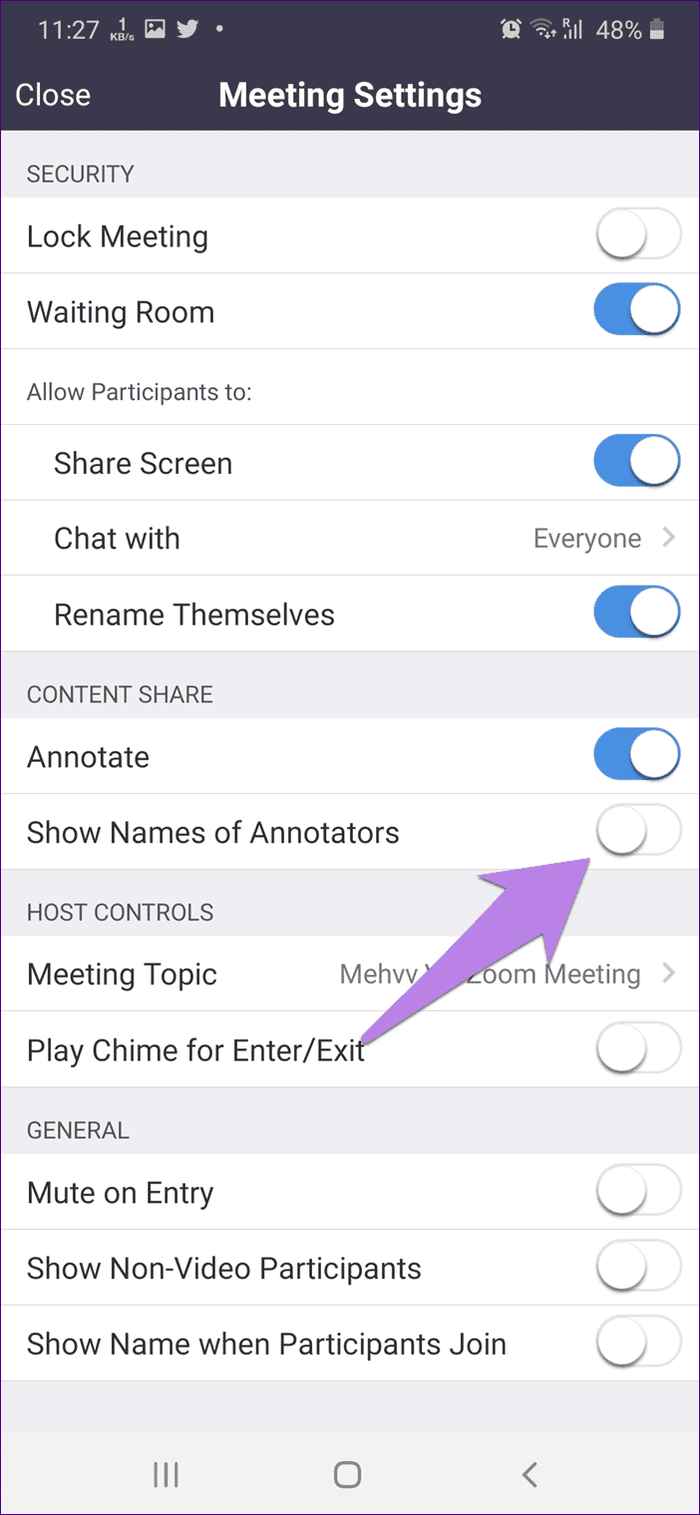
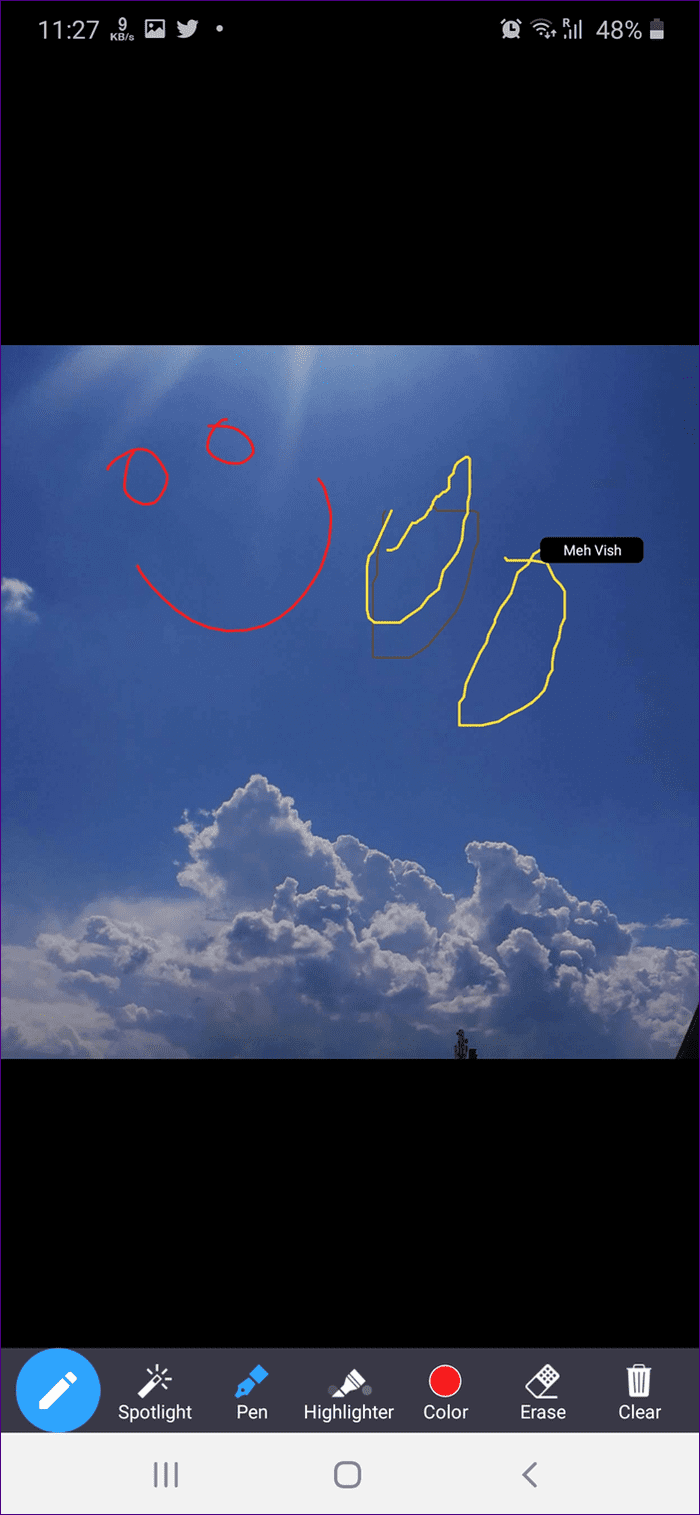
提示:請參閱我們的指南以了解如何在 Zoom 上錄製屏幕。
如何阻止參與者在縮放中繪圖
如果您不希望其他參與者在您的共享屏幕、文檔等上進行註釋,您可以禁用它。您可以為每個會議單獨禁用它,也可以為您參加的所有會議保持禁用它。
讓我們檢查這兩種方法。
1. 為會議中的其他參與者禁用註釋
以下是在 PC 和移動應用程序上執行此操作的方法。
阻止參與者在 PC 上的 Zoom 中進行註釋
開始共享後,單擊頂部的工具欄。然後,單擊更多並選擇禁用參與者註釋。現在,只有發起共享的人才能進行註釋。其他人將看不到“註釋”按鈕。
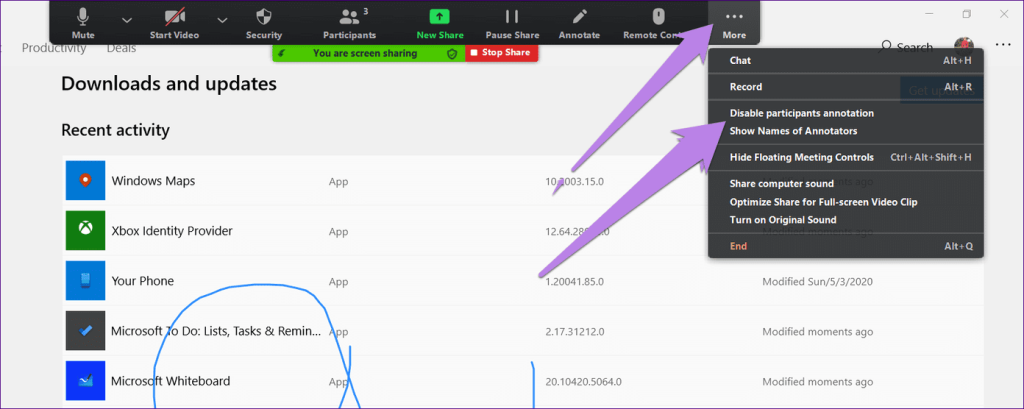
阻止參與者在 Android 和 iOS 上的 Zoom 中進行註釋
分享開始後,點擊 Zoom 應用底部的三點圖標。如果您在 Zoom 應用程序之外,則需要打開該應用程序才能訪問三點圖標。而且,如果您在共享屏幕上,則必須返回 Zoom 應用程序的主屏幕。

然後,禁用會議設置屏幕上註釋旁邊的切換。
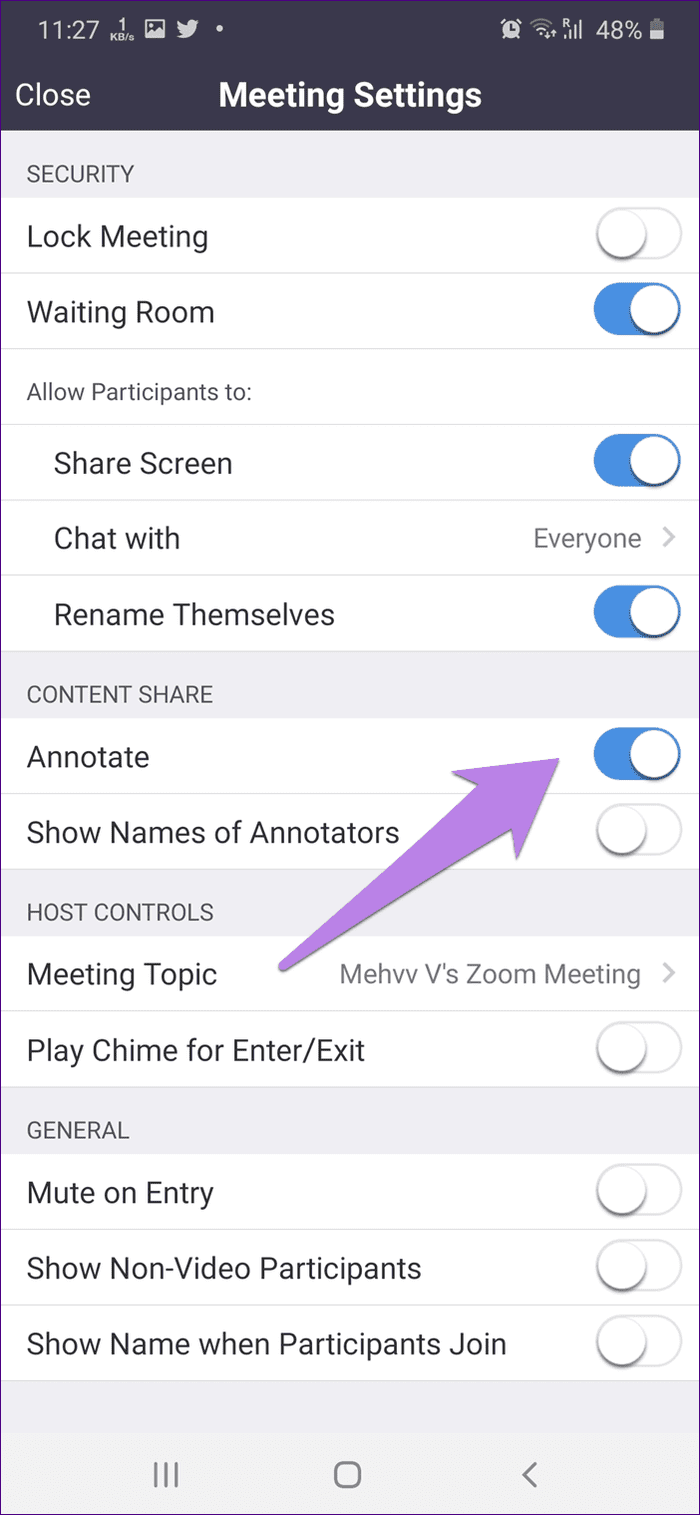
2. 禁用所有會議的與會者註釋
為此,您需要在網絡上打開您的 Zoom 帳戶設置。您可以通過 Zoom 應用程序中的設置打開它,也可以直接訪問https://us04web.zoom.us/profile。
提示:要獲得更高質量的視頻通話,請查看我們的13 種有用的 Zoom 視頻設置指南。
單擊 Zoom 帳戶設置中左側邊欄中的設置。
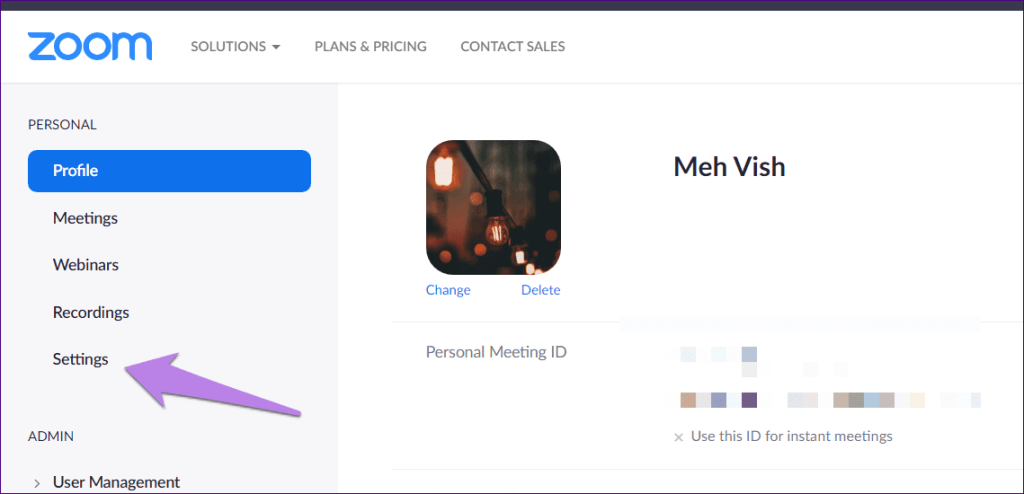
單擊會議選項卡,然後單擊會議中(基本)。
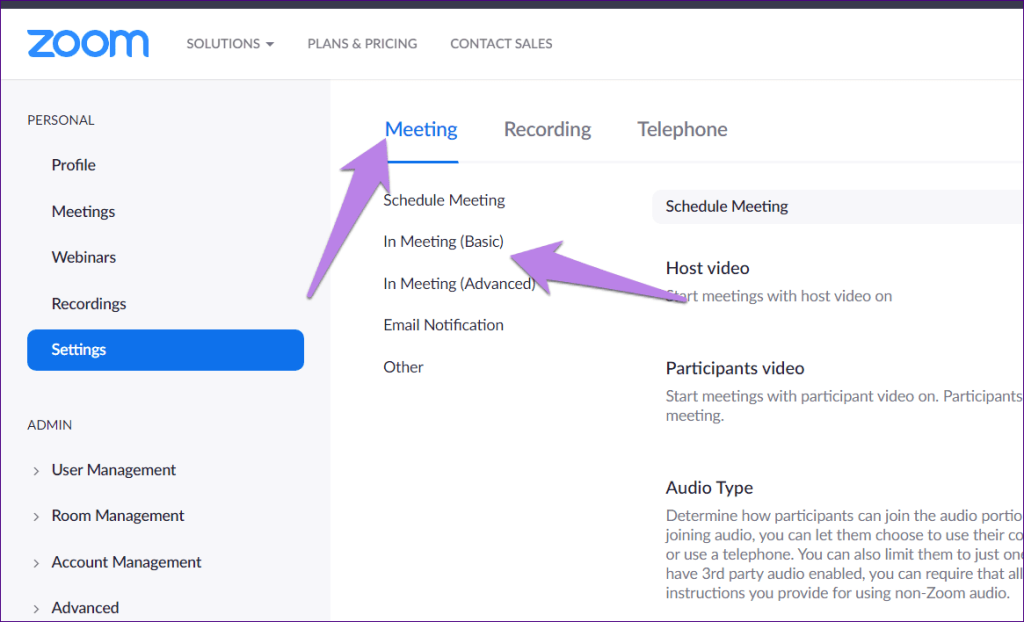
向下滾動,您將找到註釋選項。禁用它。
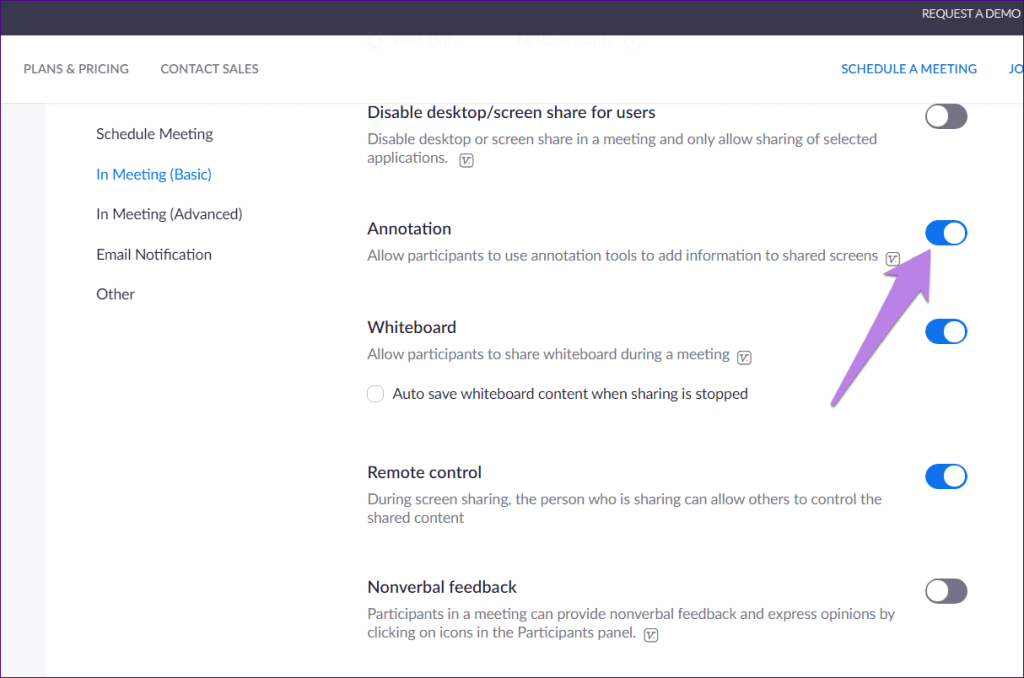
讓我們畫畫
啟用顯示誰在 Zoom 中繪圖的選項非常方便。它消除了註釋的混亂,甚至找出了不法之徒。幸運的是,Zoom 使啟用和禁用它變得很容易。
下一步:想成為使用 Zoom 的專家嗎?查看下面的 Zoom 終極指南,了解如何成為該工具的高級用戶。
發現解決 Google Meet 麥克風問題的有效方法,包括音頻設置、驅動程序更新等技巧。
在 Twitter 上發送訊息時出現訊息發送失敗或類似錯誤?了解如何修復 X (Twitter) 訊息發送失敗的問題。
無法使用手腕檢測功能?以下是解決 Apple Watch 手腕偵測不起作用問題的 9 種方法。
解決 Twitter 上「出錯了,重試」錯誤的最佳方法,提升用戶體驗。
如果您無法在瀏覽器中登入 Google 帳戶,請嘗試這些故障排除提示以立即重新取得存取權限。
借助 Google Meet 等視頻會議工具,您可以在電視上召開會議,提升遠程工作的體驗。
為了讓您的對話更加安全,您可以按照以下步驟在行動裝置和桌面裝置上為 Instagram 聊天啟用端對端加密。
了解如何檢查您的 Dropbox 安全設定有助於確保您的帳戶免受惡意攻擊。
YouTube TV 為我們提供了許多堅持使用的理由,因為它融合了直播電視、點播視頻和 DVR 功能。讓我們探索一些最好的 YouTube 電視提示和技巧。
您的三星手機沒有收到任何通知?嘗試這些提示來修復通知在您的 Samsung Galaxy 手機上不起作用的問題。








